Actualizado el 28 de noviembre de 2021, por Luis Benites.
Conclusiones clave:
- La Correlación de Spearman en SPSS es una alternativa a la Correlación de Pearson.
- Los datos deben estar clasificados/ordinales.
- Los resultados varían desde ninguna correlación (0) hasta una correlación perfecta (±1).
La correlación de Spearman es una alternativa a la correlación de Pearson para datos clasificados o datos medidos en la escala ordinal. Nota : si no está familiarizado con la forma en que SPSS categoriza las variables, consulte: SPSS Nomimal Ordinal Scale .
Mira el video de los pasos:
Correlación de Spearman en SPSS Mira este video en YouTube .
¿No puedes ver el vídeo? Haga clic aquí
Para este ejemplo, estoy usando uno de los conjuntos de datos de muestra de SPSS, que vienen con cada descarga de SPSS 28 . Si desea seguir el ejemplo, primero abra el archivo «desayuno». Para encontrar el archivo:
- Haga clic en Archivo → Abrir → Datos.
- Haga clic en C: → Archivos de rRogram → IBM → SPSS Statistics → Muestras.
- Seleccione su idioma y luego haga clic en el nombre del archivo «desayuno».
Correlación de Spearman en SPSS: Pasos
Para este ejemplo, usaré el conjunto de datos de «desayuno» para ver si existe alguna correlación para las preferencias de panecillos ingleses y donas de gelatina.
Paso 1: Verifique que sus variables estén clasificadas o medidas en la escala ordinal. En el conjunto de datos de muestra del desayuno, mis dos variables están en la escala ordinal.
Paso 2: Haga clic en Analizar → Correlar → Bivariante. Esta acción abre la ventana de correlación bivariada.
Paso 3: Mueva las variables de interés al cuadro Variables. Para hacer esto, resalte cada variable y luego haga clic en la flecha azul en el centro.
Paso 4: desmarque la casilla de verificación de correlación de Pearson y luego marque la casilla de verificación de correlación de Spearman.
Cuando haya completado la acción, su ventana debería verse así:
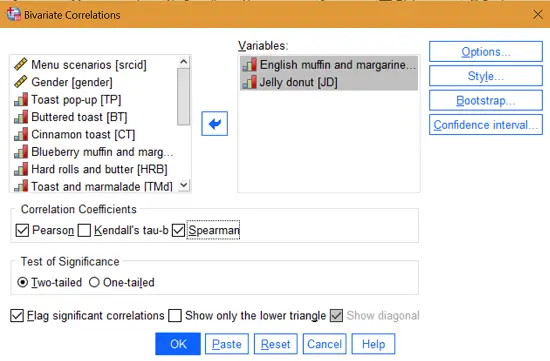
Paso 5: Haga clic en Aceptar.
Paso 6: lea los resultados en la ventana del visor de resultados (es posible que deba desplazarse hacia abajo).
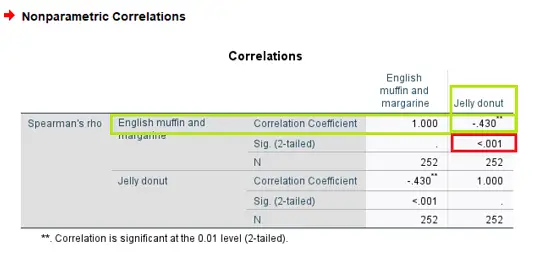
Resultados de la correlación de Spearman en SPSS.
Tenga en cuenta que el visor de resultados de SPSS le proporcionará correlaciones para todas las variables, incluidas las correlaciones de una variable (p. ej., muffin inglés) consigo misma (esto proporciona una correlación perfecta de 1). Pero el resultado que nos interesa aquí es la intersección de donuts de gelatina y muffin inglés (resaltado en verde). Esto muestra una correlación negativa moderada de .430. El valor p (en rojo) es pequeño (.001), lo que indica que este es un resultado estadísticamente significativo .
